Configuración de PowerLine TP-Link TL-WPA4220kit Adaptadores. Internet desde un zócalo

- 4706
- 1077
- Luis Miguel Porras
Configuración de PowerLine TP-Link TL-WPA4220kit Adaptadores. Internet desde un zócalo
En estas instrucciones, te lo diré, y con el ejemplo mostraré cómo configurar los adaptadores TP-Link TP-Link TL-WPA4220kit. El kit incluye dos adaptadores: TL-PA4010 y TL-WPA4220. Ahora consideraremos en detalle cómo conectarlos, conectar, configurar y cómo usar todas las ventajas de la red Powerline.
Si fue a esta página simplemente debido a la curiosidad, descubra qué tipo de adaptadores son, para qué sirven y cómo es un Internet de una toma de corriente, ahora intentaré explicar todo en pocas palabras. Hay un estándar como HomePlug AV. Le permite transferir datos sobre el cableado eléctrico. Esto funciona de la siguiente manera: conectamos uno de los adaptadores de línea eléctrica a la salida y nos conectamos con el enrutador o el módem (del que recibirá Internet). El segundo adaptador, nos conectamos a la salida en la habitación donde necesitamos acceder a Internet. Los adaptadores están interconectados por redes eléctricas, y obtenemos Internet desde la salida. Por cable, o en una red Wi-Fi, si el adaptador puede distribuir Wi-Fi, como en nuestro caso con el adaptador TL-WPA4220. Escribí con más detalle sobre las redes Powerline en un artículo separado: los adaptadores de línea AV y Powerline: ¿Qué es y cómo funciona?.
Volvamos a nuestros adaptadores TP-Link TL-WPA4220kit ("Kit" es un conjunto). Por cierto, no es necesario comprar un kit, puede comprar adaptadores uno a la vez y tanto como necesite. Puede, por ejemplo, no comprar adaptadores sin un punto de acceso inalámbrico si no necesita una red inalámbrica. Y tomar adaptadores solo con el conector RJ-45.
Completo con adaptadores, encontré dos cables de red, instrucciones y un disco con una utilidad para la configuración.

Adaptador TL-PA4010 (que es pequeño), sirvimos para conectarnos con el enrutador o el módem, y su tarea es iniciar Internet en nuestro cableado.
Y el adaptador TL-WPA4220 tiene dos puertos LAN y puede dar Wi-Fi. Esto significa que a través de él puede conectar dos dispositivos a través de un cable de red y en una red Wi-Fi. Si no necesita una red Wi-Fi, puede deshabilitarla. Además, el adaptador TL-WPA4220 puede no crear otra red Wi-Fi, sino para expandir la red inalámbrica existente (si la hay). Todo se ajusta presionando un botón en un enrutador y en el adaptador en sí. Considere este momento con más detalle en el artículo.
TP-Link TL-WPA4220kit: Configuración de instrucciones
Para empezar, necesitamos instalar el adaptador TL-PA4010, conectarlo a la salida y conectar Internet desde el enrutador o el módem. Tenga en cuenta que el adaptador no funcionará directamente para conectar Internet a la línea de alimentación. Solo a través del módem/enrutador.
Conectamos el adaptador a la salida. No lo conecte a través de filtros de red. Luego, tomamos el cable de red, lo conectamos al adaptador y en el conector del enrutador LAN (módem). Como esto:
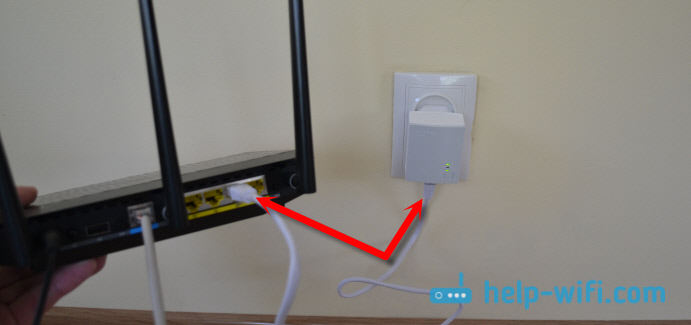
Hasta que presionemos cualquier botón. Procedemos a la instalación del segundo adaptador. Tengo este TL-WPA4220. Conectamos el segundo adaptador a la salida de la habitación donde necesita obtener Internet.

Estamos esperando un minuto mientras comienza el adaptador.
Ahora, necesitamos combinar adaptadores entre ellos, para que establezcan una conexión segura. Para hacer esto, primero, en el primer adaptador TL-PA4010, haga clic en el botón "Par". El indicador de encendido comenzará a parpadear. Y en dos minutos presionamos el botón "Par" En el segundo adaptador (en TL-WPA4220 se encuentra a continuación). Los dispositivos se instalarán. En ambos adaptadores, el indicador operativo de la red Powerline se iluminará.
Después de las cierras y conexiones posteriores, los adaptadores instalarán automáticamente la conexión. Si desea conectar otro adaptador a la red, primero conecte primero a la salida, mantenga presionada el botón de par durante no más de 1 segundo, y en dos minutos, haga clic en el botón de par en uno de los adaptadores ya instalados en la red.
Eso es realmente todo. Podemos conectar el dispositivo por cable al adaptador TL-WPA4220, o a través de la red Wi-Fi. Y obtener una conexión a Internet a través de una salida regular.
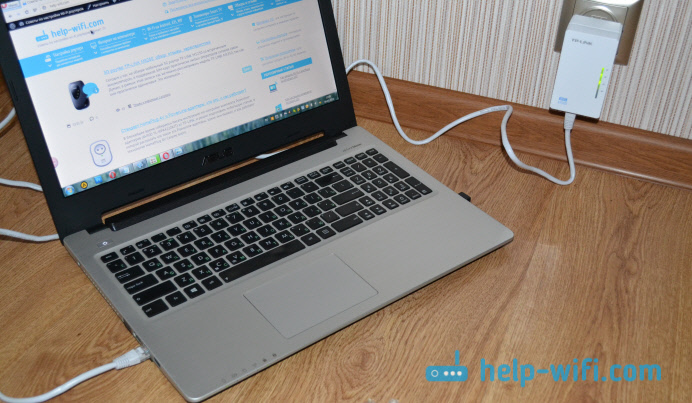
Todo está listo y todo funciona. Por cable, podemos conectar fácilmente dos enlaces, e Internet funcionará en ellos. Pero, tengo un adaptador que también distribuye la red Wi-Fi. Este adaptador tiene configuración en la que puede pasar por el navegador. Ahora consideraremos esto con más detalle.
Configuración de la red Wi-Fi en el adaptador Powerline TL-WPA4220
Con la configuración de la red Powerline, descubrimos. Trataremos con el ajuste de una red inalámbrica si tiene un adaptador con soporte de Wi-Fi.
Adaptador TP-Link TL-WPA4220 es un enrutador Wi-Fi tan pequeño. Su principal diferencia es que recibe Internet a través del cableado eléctrico. Este adaptador tiene dos modos de operación de red Wi-Fi:
- Nueva red inalámbrica. Cuando el adaptador TL-WPA4220 distribuye una red inalámbrica con su nombre, contraseña y configuración. Si ya ha instalado un enrutador que distribuye Wi-Fi, entonces este adaptador de línea eléctrica puede crear otra red. Y tendrá dos redes en su casa u oficina, con diferentes parámetros.
- La expansión de la red inalámbrica. En este modo, el adaptador copia completamente la configuración (SSID y contraseña) de una red existente, y simplemente la expande. Resulta que hay una red en la casa, y TL-WPA4220 simplemente la fortalece. Pero, a diferencia de Repiter Ordinary (que puede leer aquí), el adaptador recibe Internet no a través de Wi-Fi, sino a través de la red Powerline, que es mucho mejor. Sin pérdida en la velocidad.
Entrada a la configuración del adaptador TL-WPA4220. Configuración de una nueva red W-Fi.
Inmediatamente después de encenderse, el adaptador comenzará a distribuir Wi-Fi, con un nombre estándar. La red estará cerrada por contraseña. La contraseña de fábrica se indica en la etiqueta, en el adaptador en sí. La dirección para ingresar la configuración también se indica allí, y el nombre de fábrica del usuario y la contraseña.

A continuación, nos conectamos al adaptador por cable, o por Wi-Fi. Según la idea, puede ir a la configuración del adaptador en la dirección Tplinkplclogin.Neto (192.168.1.1 también funciona) utilizando el inicio de sesión y la contraseña por la fábrica. Pero lo más probable es que caiga en la configuración del enrutador o módem. Por lo tanto, para entrar en la configuración TL-WPA4220 sin ningún problema, y configurar Wi-Fi, le aconsejo que use una utilidad desde un disco que está incluido.
Si no tiene la oportunidad de iniciar el disco, descargue la utilidad del sitio TP-Link. Aquí está el enlace http: // www.TP-Link.Ua/ru/descargar/tl-wpa4220kit.html#utilidades. La utilidad se llama "Utilidad de escaneo de línea powerline". Descargarlo y comenzarlo. O lanzar desde el disco.
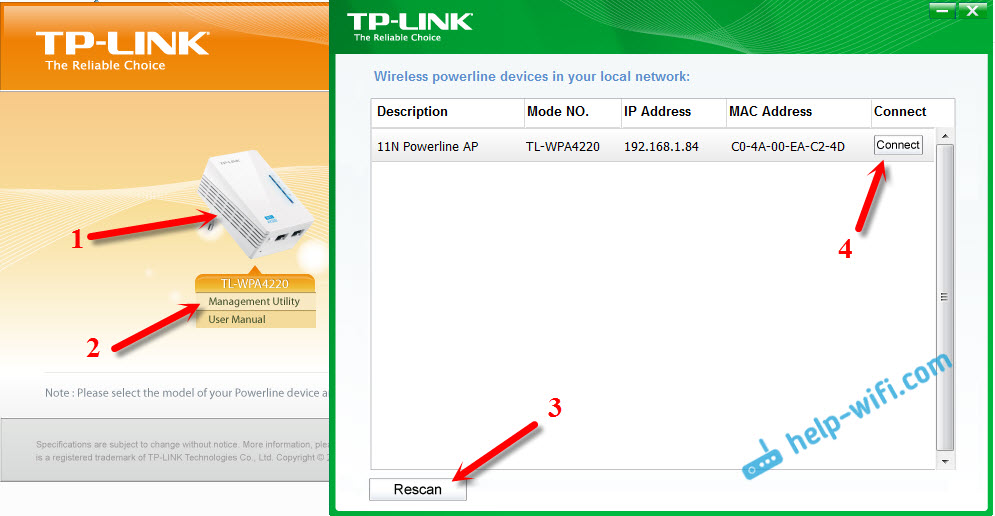
En la utilidad, haga clic en el botón "RESCAN", Y nuestro adaptador aparecerá. Luego, por el contrario, haga clic en el botón "Conectar". Si no se encuentra el adaptador de línea eléctrica, asegúrese de que su computadora esté conectada a él. Y si el antivirus, o el firewall solicitará permiso, permita.
Después de hacer clic en el botón "Conectar", el navegador comenzará inmediatamente y aparecerá la solicitud y la contraseña del usuario. Fábrica: Administración Y Administración. Ingresarlos y llegamos a la página de configuración TP-Link TL-WPA4220 Adaptador.
No hay muchas configuraciones allí. Estamos interesados en la configuración de red Wi-Fi. Debe cambiar el nombre de la red (no es necesario) y contraseña. Vamos a la pestaña "inalámbrica". Aquí podemos cambiar el nombre estándar de la red Wi-Fi e instalar nuestra región. Después de hacer cambios, haga clic en el botón "Guardar".
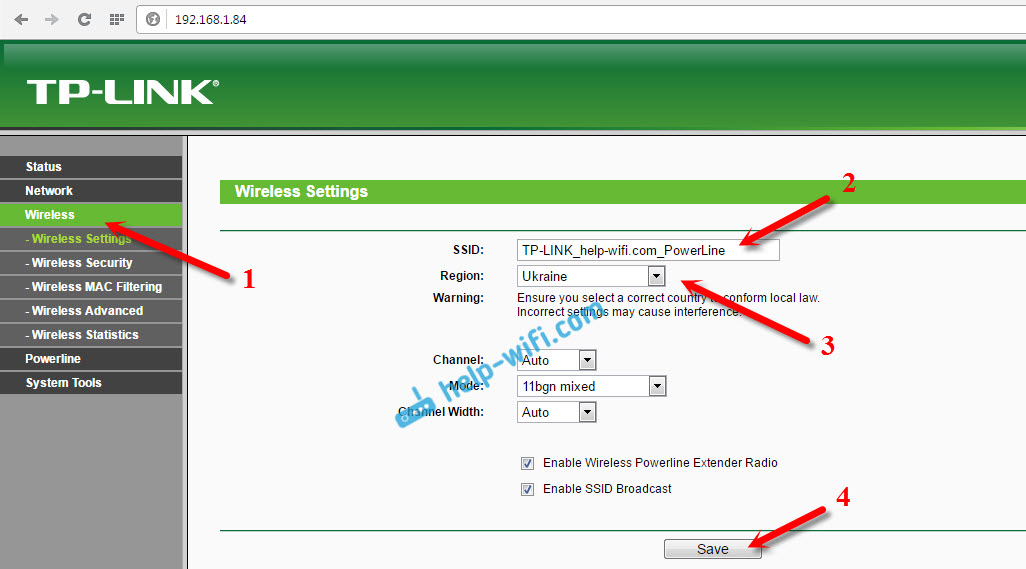
Y para cambiar la contraseña a Wi-Fi, vaya a la pestaña "Seguridad inalámbrica". En el campo de contraseña de PSK, indique la nueva contraseña de al menos 8 caracteres y haga clic en el botón "Guardar".
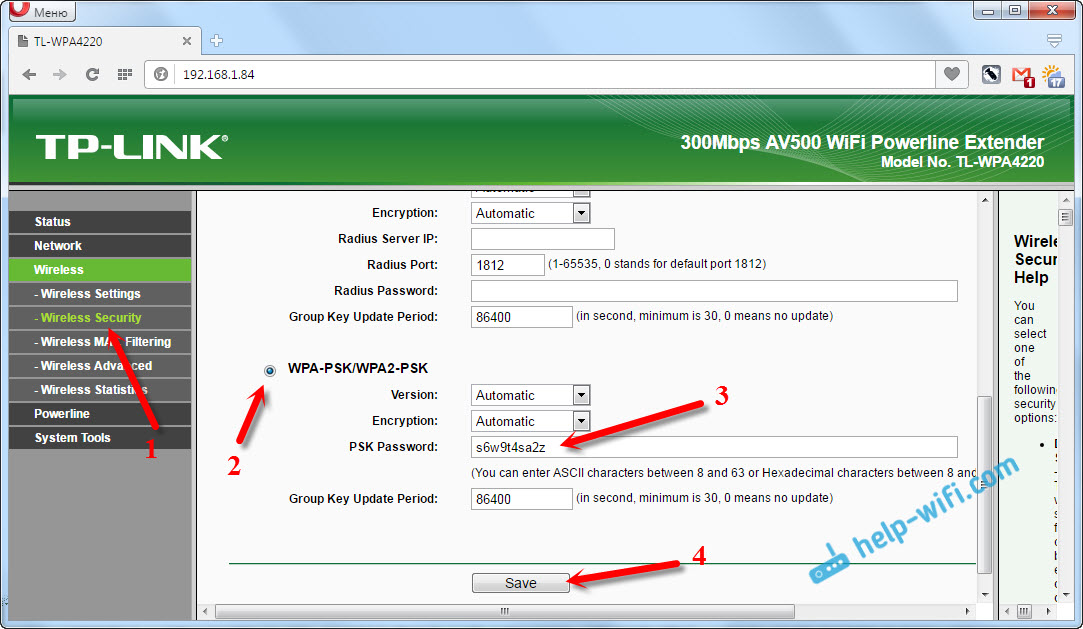
Después de eso, debes reiniciar el adaptador. Esto se puede hacer desde la configuración. La pestaña Herramientas del sistema - "Reiniciar", haciendo clic en el botón "Reiniciar".
Después de estas acciones, deberá conectarse a una red inalámbrica con un nuevo nombre. Usando la contraseña que instaló.
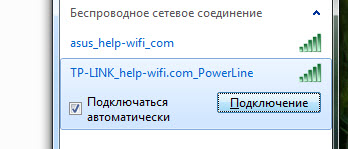
También hay configuraciones de la red local y la configuración de la red Powerline (pero es poco probable que sean útiles para usted). Al igual que en un enrutador regular, a través del panel de control del adaptador puede flashear, restablecer la configuración, guardar/restaurar la configuración o cambiar la contraseña de fábrica de administración, que protege la configuración, que le aconsejaría que haga. Puede cambiarlo en la pestaña "Herramientas del sistema" - "Password". Asegúrese de escribir las contraseñas que instaló, pero no olvidarlas.
En cualquier caso, puedes hacer Configuración de la configuración del adaptador TL-WPA4220. Agarrar el botón "Restablecer" durante 10 segundos. Se encuentra desde la parte inferior de la caja del adaptador. Si sus enchufes están ubicados muy bajos en el piso, entonces no es muy conveniente presionarlo. Por lo tanto, le aconsejo que conecte el adaptador al revés y haga un reinicio de la configuración. Después de restablecer la configuración, deberá presionar el botón "Pare" en ambos dispositivos.
Configuración de la expansión de la red Wi-Fi, a través de PowerLine Network. Función de clonos Wi-Fi
Todo es muy simple aquí. Si su enrutador ya está distribuyendo una red Wi-Fi, y no desea crear uno más, pero desea que el adaptador Powerline expanda la red existente, entonces se puede configurar fácilmente para tal modo de operación. Después de configurar, tendrá una red inalámbrica que fortalecerá el adaptador TL-WPA4220. Sus computadoras portátiles, teléfonos inteligentes, tabletas, se conectarán automáticamente a esa red cuya señal será más fuerte en un cierto lugar de su oficina o en casa.
Todo lo que necesitamos es hacer clic en el botón de nuestro enrutador WPS. Ella debe ser. Después de presionarlo, uno de los indicadores debe comenzar a parpadear lentamente. Después de eso, vaya y haga clic rápidamente en el botón "Clon Wi-Fi" En nuestro adaptador. El indicador también comenzará a parpadear lentamente.

Estamos esperando que se copie el SSID y la contraseña del enrutador principal. Lo principal es que el adaptador está en el área de la red Wi-Fi. Como resultado, tendremos una red inalámbrica, desde el enrutador principal, reforzado por el adaptador TL-WPA4220. Al mismo tiempo, recibirá Internet desde la salida. Eso es realmente todo.
Desconectación de la red Wi-Fi
Para apagar completamente la red inalámbrica, debe hacer clic y presionar el botón por algún tiempo "Clon Wi-Fi". El indicador se apagará y la red inalámbrica se apagará. Se enciende exactamente lo mismo.
After Word
Todo está configurado muy simple. Y hay una pequeña instrucción de configuración en el kit, en ruso.
Dispositivos interesantes que funcionan sin problemas y cumplen su tarea. Leí muchas reseñas de que los adaptadores de la línea eléctrica están muy calientes. No noté nada como esto, después de varias horas de trabajo a través de estos lazos, eran simplemente cálidos, lo cual es bastante normal.
El principio de la configuración y el trabajo de la red de línea powerline, creo que está claro. No es necesario comprar exactamente el mismo conjunto de adaptadores. Todo es individual. Si, por ejemplo, solo necesita conectar un televisor a Internet a través de un cable de red, y no desea colocar un cable de red, y no necesita un adaptador con un punto de acceso inalámbrico, entonces será razonable Para comprar un conjunto de adaptadores TP-Link TL-PA4010kit. Serán más baratos. Puedes comprar un adaptador. Pero, el set es más barato.
Hay una opción y es grande. Puede elegir fácilmente adaptadores, es para su red y para sus tareas. Hay adaptadores con enchufes incorporados, por ejemplo, TP-Link TL-PA4010PKIT. Lo cual también es bueno, porque incluso después de conectar dicho adaptador, será posible conectar algún otro dispositivo a la salida.
Bueno, mira a la velocidad. El conjunto TP-Link TL-WPA4220kit, que configuramos, opera a velocidades de hasta 500 MBIT/S. Puede tomar adaptadores, por ejemplo, a una velocidad máxima de hasta 200 Mbps, y ahorrar un poco. Está claro que esta es la velocidad máxima posible, que en condiciones ordinarias nunca obtiene.
- « Actualizamos el firmware del enrutador ASUS. Una forma rápida en el ejemplo de ASUS RT-N18U
- Configuración rápida del enrutador TP-Link a través de la utilidad de asistente de configuración fácil (desde el disco). Sobre el ejemplo de TL-WR740N »

